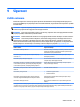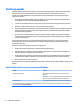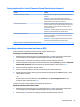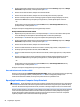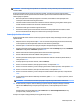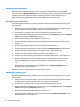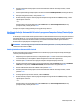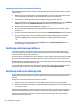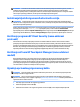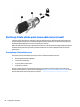User Guide - Windows 8.1
6. Koristite pokazivački uređaj ili tipke sa strelicama kako biste odabrali unutrašnji tvrdi disk, a zatim
pritisnite enter.
7. Pomoću pokazivačkog uređaja ili tipki sa strelicama odaberite Disable protection (Onemogući zaštitu).
8. Ukucajte vašu glavnu lozinku, i onda pritisnite enter.
9. Da biste sačuvali promjene i izašli iz programa Computer Setup, kliknite ikonu Save (Sačuvaj), a zatim
slijedite upute na ekranu.
– ili –
Koristite tipke sa strelicama kako biste odabrali Main (Glavni) > Save changes and exit (Sačuvaj
promjene i izađi), a zatim pritisnite enter.
Promjene će stupiti na snagu prilikom ponovnog pokretanja računara.
Korištenje funkcije Automatski DriveLock programa Computer Setup (Postavljanje
računara)
U okruženju sa više korisnika možete postaviti lozinku za Automatski DriveLock. Kad je omogućena lozinka za
Automatski DriveLock, za vas će biti napravljena nasumična korisnička lozinka i glavna lozinka za DriveLock.
Kad bilo koji korisnik unese akreditiv za lozinku, ista nasumična korisnička lozinka i glavna lozinka za
DriveLock bit će upotrijebljena za otključavanje diska.
NAPOMENA: Da biste mogli pristupiti osobinama Automatskog DriveLock-a, morate prethodno postaviti
administratorsku lozinku za BIOS.
Unošenje lozinke za Automatski DriveLock
Da biste omogućili lozinku za Automatski DriveLock u uslužnom programu Computer Setup (Postavljanje
računara), izvršite sljedeće korake:
1. Uključite ili ponovo pokrenite računar, a onda pritisnite tipku esc kad se na dnu ekrana ukaže poruka
“Press the ESC key for Startup Menu” (Pritisnite tipku ESC za izbornik za pokretanje).
2. Pritisnite tipku f10 kako biste ušli u program Computer Setup (Postavljanje računara).
3. Koristite pokazivački uređaj ili tipke sa strelicama kako biste odabrali Security (Sigurnost) > Hard Drive
Tools (Alati tvrdog diska) > Automatic DriveLock (Automatski Drive Lock) i pritisnite enter.
4. Unesite administratorsku lozinku za BIOS i zatim pritisnite enter.
5. Koristite pokazivački uređaj ili tipke sa strelicama kako biste odabrali unutrašnji tvrdi disk, a zatim
pritisnite enter.
6. Pročitajte upozorenje. Da biste nastavili, odaberite YES (DA).
7. Da biste sačuvali promjene i izašli iz programa Computer Setup, kliknite ikonu Save (Sačuvaj), a zatim
slijedite upute na ekranu.
– ili –
Koristite tipke sa strelicama kako biste odabrali Main (Glavni) > Save changes and exit (Sačuvaj
promjene i izađi), a zatim pritisnite enter.
Korištenje lozinki 57